Windows ไม่เจอ Wi-Fi ทำไงดี? วิธีแก้เบื้องต้นง่าย ๆ ที่คุณทำเองได้
สวัสดีครับเพื่อน ๆ วันนี้เว็บไซต์ one31tv.online กลับมาอีกครั้งกับสาระไอทีที่ช่วยชีวิตคุณได้จริง ๆ รอบนี้ทีมงานจะพามาดูวิธีแก้ปัญหาเวลาที่คอมพิวเตอร์ Windows ไม่โชว์สัญญาณ Wi-Fi หรือเปิดไม่ติด หลายคนอาจเจออาการนี้แล้วหัวร้อน แต่จริง ๆ มันแก้ง่ายกว่าที่คิดครับ
ทุกวันนี้เราใช้ Wi-Fi กันแทบทั้งวัน โดยเฉพาะคลื่น 5GHz ที่แรงและเร็วกว่า 2.4GHz แต่ปัญหาคือบางที Windows ไม่ยอมแสดงคลื่น 5GHz ให้เห็น ทั้ง ๆ ที่เราเตอร์รองรับ ทำเอางงไปตาม ๆ กัน เดี๋ยวมาดูกันว่าสาเหตุหลัก ๆ มีอะไร และจะแก้ได้ยังไงบ้างครับ
ทำไม Windows 11 ถึงไม่ขึ้น Wi-Fi 5GHz
ก่อนอื่นต้องเข้าใจก่อนว่า Wi-Fi 2.4GHz กับ 5GHz ต่างกันยังไง
- 2.4GHz สัญญาณไปได้ไกลกว่า แต่ความเร็วจะต่ำ
- 5GHz เร็วแรงกว่า แต่ระยะสั้นกว่า
บางครั้งเครื่องเราเตอร์ปล่อยสัญญาณได้ แต่โน้ตบุ๊กหรือการ์ด Wi-Fi ในคอมเราไม่รองรับ มันก็เลยไม่โผล่มาให้เลือกครับ ปัญหาที่เจอบ่อยคือ:
- ไดรเวอร์การ์ด Wi-Fi ไม่อัปเดต
- เราเตอร์มีปัญหาหรือยังไม่ได้ตั้งค่าให้ปล่อย 5GHz
- ระบบ TCP/IP เพี้ยน ทำให้ Windows งง ๆ ไม่เห็นสัญญาณ
เช็กก่อนว่าเครื่องรองรับ 5GHz จริงหรือเปล่า
วิธีง่าย ๆ คือเปิด CMD แล้วพิมพ์คำสั่ง
netsh wlan show drivers
ถ้าในรายละเอียดมีทั้ง 2.4GHz และ 5GHz แปลว่ารองรับแน่นอน แต่ถ้าขึ้นแค่ 2.4GHz อย่างเดียวก็จบครับ เครื่องคุณไม่ซัพพอร์ตแบนด์นี้
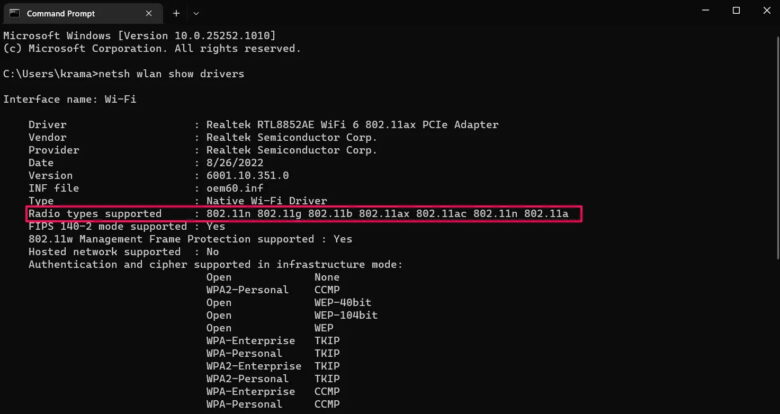
ลองรีสตาร์ทเราเตอร์ดูก่อน

หลายครั้งปัญหาไม่ได้อยู่ที่ Windows แต่อยู่ที่เราเตอร์เองนี่แหละ ปิดแล้วถอดปลั๊กออกสัก 5-10 นาที จากนั้นเสียบกลับมาใหม่ สัญญาณ Wi-Fi 5GHz อาจกลับมาปกติเลยครับ
เปิดโหมด 5GHz ด้วยตัวเอง
บางทีเครื่องคุณรองรับ แต่ Windows ยังไม่เปิดค่า 5GHz วิธีแก้คือไปที่ Device Manager → Network Adapter → Properties แล้วเลือกโหมด Wireless เป็น 802.11a/n จากนั้นรีสตาร์ทเครื่องอีกที
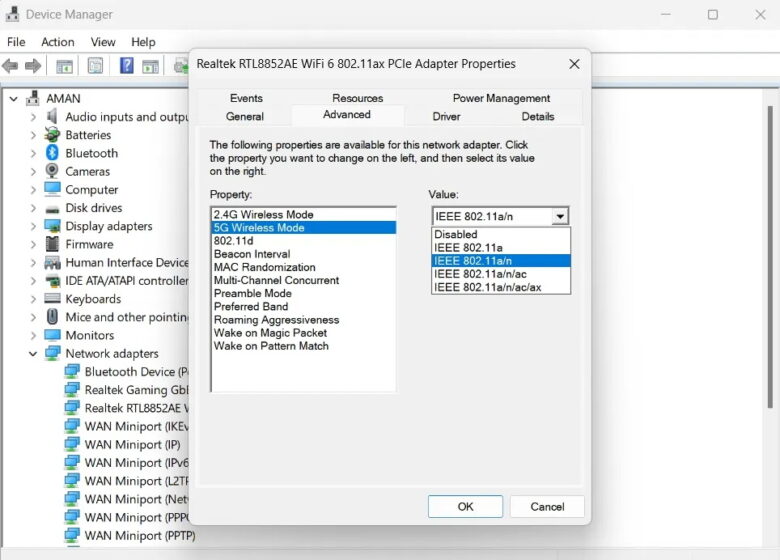
ปิดแล้วเปิดอะแดปเตอร์ Wi-Fi ใหม่

บางครั้งแค่รีเฟรชการทำงานของอะแดปเตอร์ก็ช่วยได้ เข้า Control Panel → Network → Adapter Settings คลิกขวาที่ Wi-Fi เลือก Disable แล้วเปิด Enable อีกครั้ง
ใช้ตัวแก้ปัญหา (Troubleshooter) ของ Windows
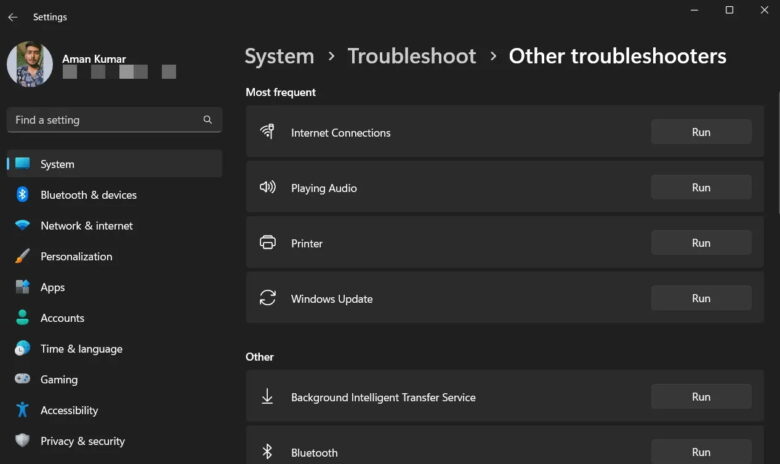
Windows 11 มีเครื่องมือแก้ปัญหาพร้อมใช้อยู่แล้ว แค่ไปที่ Settings → Troubleshoot → Internet Connections แล้วกด Run ตัวช่วยนี้จะสแกนและแก้บางอย่างให้เลย
อัปเดตไดรเวอร์เครือข่าย
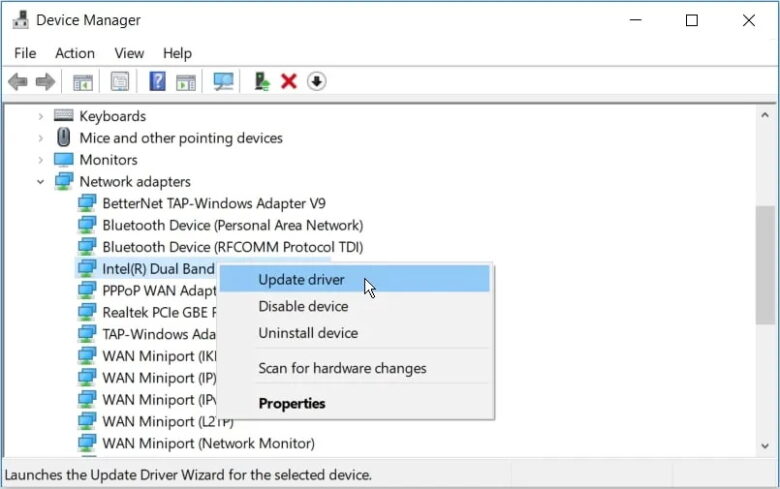
หากไม่ได้อัปเดตมานาน การ์ด Wi-Fi อาจงอแงได้ เข้า Device Manager คลิกขวาที่ Network Adapter แล้วเลือก Update Driver จากนั้นเลือก Search automatically ให้ Windows จัดการดาวน์โหลดเอง
รีเซ็ต TCP/IP + ล้าง DNS Cache
ถ้าแก้มาหลายวิธีแล้วไม่เวิร์ก ลองใช้ CMD แล้วพิมพ์คำสั่งเหล่านี้:
netsh winsock reset
netsh int ip reset
ipconfig /release
ipconfig /flushdns
ipconfig /renew
จากนั้นรีสตาร์ทเครื่อง ปัญหาเรื่อง Wi-Fi หลายครั้งหายสนิทเลยครับ
สรุป
การที่ Windows ไม่เจอ Wi-Fi 5GHz ไม่ได้หมายความว่าเครื่องพังเสมอไป ส่วนใหญ่เป็นเรื่องไดรเวอร์หรือการตั้งค่าที่ผิดพลาดนิดหน่อย ลองไล่เช็กตามวิธีด้านบนดูทีละขั้น รับรองแก้ได้เกือบทุกเคส แต่ถ้าสุดท้ายแล้วยังไม่ได้จริง ๆ อาจต้องลองรีเซ็ตเราเตอร์ใหม่หมดหรือเปลี่ยนอุปกรณ์ที่รองรับแทนครับ
ที่มา : makeuseof









